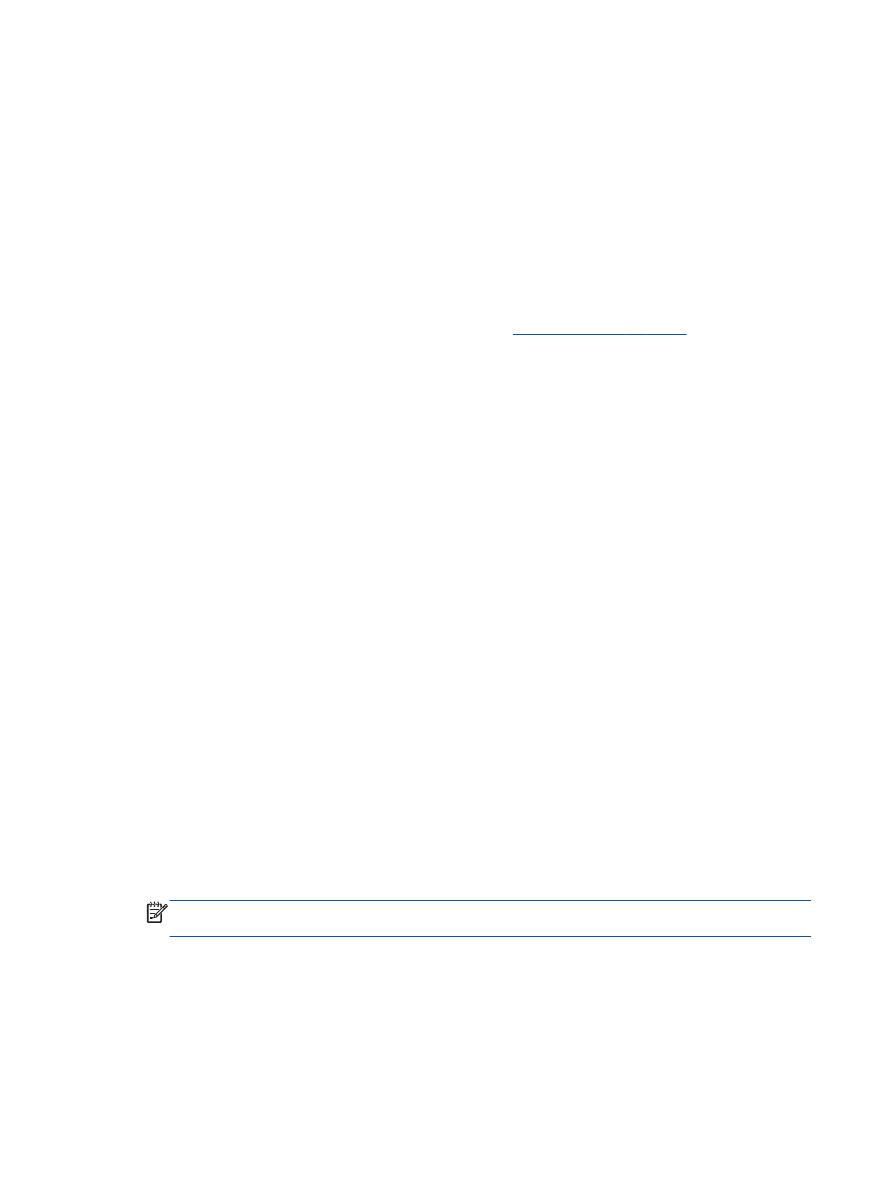
Beolvasás számítógépre
A számítógépre történő beolvasáshoz a nyomtatónak és a számítógépnek csatlakoztatva és
bekapcsolva kell lennie. A nyomtató vezérlőpaneljéről vagy a számítógépről olvashat be. A
vezérlőpanelről olvasson be, ha gyorsan szeretne beolvasni egy oldalt képfájlba. A számítógépről
olvasson be, ha több oldalt szeretne egy fájlba beolvasni, meg szeretné határozni a beolvasás
formátumát, illetve ha módosítani szeretné a beolvasott képet.
Beolvasás előkészítése
1.
Helyezze az eredeti példányt a nyomtatott oldalával felfelé az automatikus lapadagolóba vagy a
nyomtatott oldallal lefelé a lapolvasó üvegének jobb első sarkába.
További információ az eredeti példány betöltéséről:
Eredeti betöltése 26. oldal
.
2.
Indítsa el a beolvasást.
Beolvasás a nyomtató vezérlőpaneljéről
1.
A nyomtató kijelzőjén megjelenő Kezdőlap képernyőn válassza a Beolvasás menüpontot. Ha a
nyomtató kijelzőjén nem látja a Beolvasás lehetőséget, akkor nyomja meg többször a Kezdőlap
gombot, majd a Fel és a Le gombot, amíg a Beolvasás lehetőség meg nem jelenik.
2.
Válassza a Beolvasás számítógépre lehetőséget.
3.
A nyomtató kijelzőjén válassza ki azt a számítógépet, amelyre a beolvasást végezni kívánja.
Ha nem látja a számítógépet a nyomtató kijelzőjén, biztosítsa, hogy a számítógép csatlakoztatva
legyen a nyomtatóhoz USB-kábelen keresztül.
Beolvasás számítógépről
1.
A használt operációs rendszertől függően válassza az alábbi eljárások valamelyikét a
nyomtatószoftver megnyitásához.
●
Windows 8: A Kezdőképernyőn kattintson a jobb gombbal a képernyő egy üres területére,
kattintson a Minden alkalmazás lehetőségre az alkalmazássávon, majd kattintson a
nyomtató nevét mutató ikonra.
●
Windows 7, Windows Vista és Windows XP: A számítógép asztalán kattintson a Start
gombra, válassza a Minden program elemet, kattintson a HP, majd a HP Officejet 2620
series, végül a HP Officejet 2620 series lehetőségre.
2.
A nyomtatószoftver felületén kattintson a Nyomtatás, beolvasás és faxolás ikonra, majd
válassza a Dokumentum vagy fénykép beolvasása parancsot.
3.
Válassza ki a kívánt beolvasási típust a helyi menüből, majd kattintson a Beolvasás lehetőségre.
MEGJEGYZÉS:
Ha be van jelölve a Lapolvasási előnézet megjelenítése jelölőnégyzet,
módosíthatja a beolvasott képet az előnézeti képernyőn.
32 5. fejezet Másolás és beolvasás
HUWW
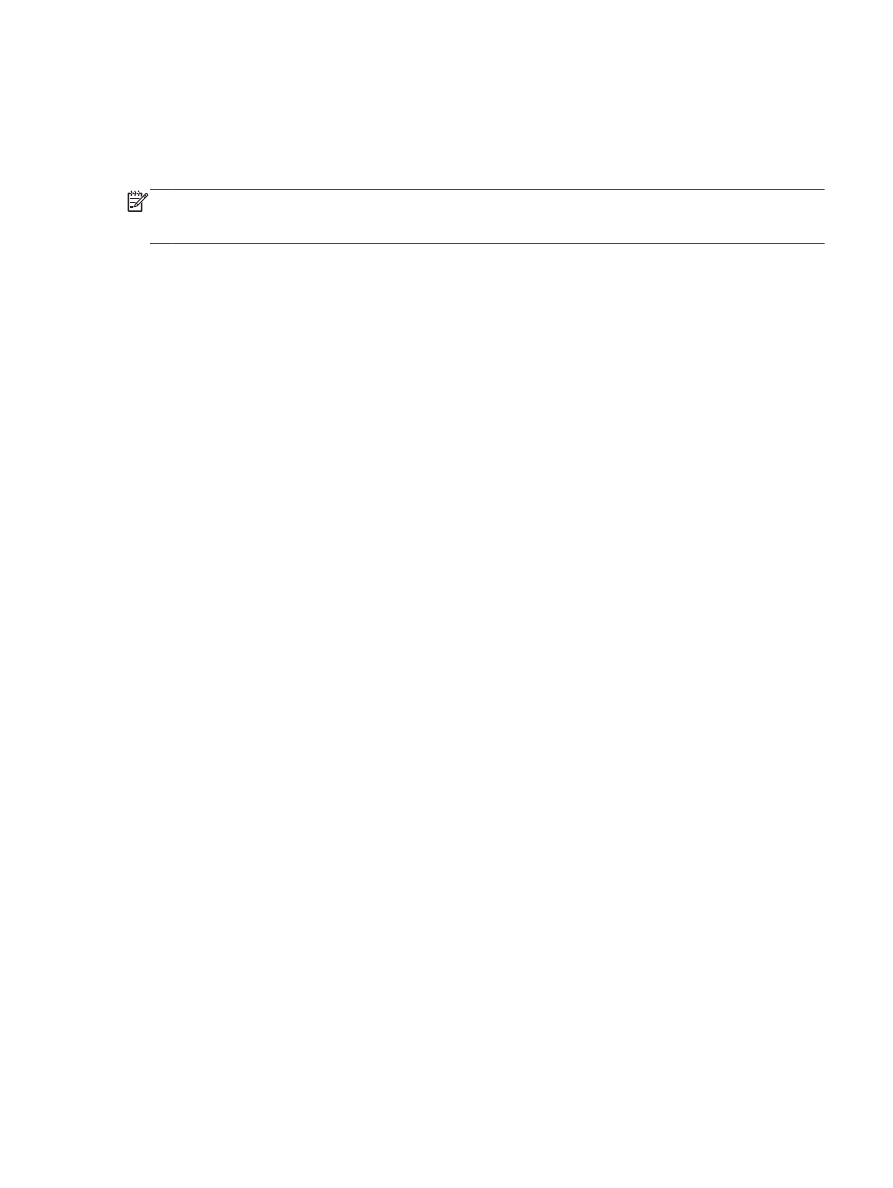
4.
Válassza a Mentés lehetőséget, ha nyitva szeretné tartani az alkalmazást egy újabb
beolvasáshoz, vagy válassza a Kész lehetőséget az alkalmazás bezárásához.
5.
A beolvasott kép mentése után megnyílik egy Windows Intéző ablak, és megjeleníti a kép
mentéséhez használt mappát.
MEGJEGYZÉS:
Egyszerre csak korlátozott számú számítógépen lehet aktiválva a beolvasási
funkció. A nyomtató kijelzőjén található Beolvasás használatával megtekintheti, hogy jelenleg mely
számítógépek érhetőek el a beolvasáshoz.
HUWW
Beolvasás számítógépre 33